গুগল ড্রাইভ ব্যবহার করে আপনার প্রয়োজনীয় ফাইল গুলো সংরক্ষণ করতে পারবেন।আমাদের এই ওয়েবসাইটে জানতে পারবেন গুগল ড্রাইভ কি? কিভাবে গুগল ড্রাইভ ব্যবহার করতে হয়।
বর্তমানে গুগল সার্চ ইঞ্জিন এর মধ্যে কোন সিমাবদ্ধতা নেই। বর্তমানে গুগল ড্রাইভ একটি অন্যতম প্রোগ্রা। যার ফলে কম্পিউটার ফাইল গুলো নিজের সংরক্ষিত করে রাখা যায় এবং ফাইল গুলো শেয়ার করা যায়।
আপনি যদি গুগল ড্রাইভ কি? এবং কিভাবে গুগল ড্রাইভ ব্যবহার করবেন সে সম্পর্কে জানতে চান? তাহলে এই পেজের পুরো আর্টিকেল মনযোগ দিয়ে পড়ুন।
গুগল ড্রাইভ একটি ফাইল স্টোরেজ সার্ভিস। যা আপনার কম্পিউটারের সকল ফাইল গুগল ড্রাইভের মাধ্যমে সেভ করে রাথতে পারবেন।

Google drive কি?
গুগল ড্রাইভ হলো গুগলের একটি ক্লাউড স্টোরেজ সার্ভিস। গুগল ড্রাইভ আপনার কম্পিউটার ফাইল গুলোকে সার্ভারে আপলোড করার সুবিধা দিয়ে থাকে।
বর্তমানে যত সব কোম্পানি ক্লাউড স্টোরেজ বা গুগল ড্রাইভ এর সুবিধা দিয়ে থাকে। যেমন: আপনার যদি একটি ইমেইল/জিমেইল একাউন্ট থাকে সেখানে ১৫ জিবি ফ্রি স্টোরেজ দিয়ে থাকে। ঠিক তেমনি একটি সাইট Google Drive. গুগল ড্রাইভের আরো অনেক সুবিধা রয়েছে। যেমন: গুগল শীট, গুগল ডক্স, গুগল স্লাইড ইত্যাদি।
গুগল শীট কি?
গুগল শীট হলো মাইক্রোসফট অফিস এক্সেল এর মতো একটি শীট। আপনাকে এখান থেকে এক্সেল এর কাজ করার জন্য কম্পিউটারের মাইক্রোসফট অফিস সফটওয়্যারটি ইনস্টল করার প্রয়োজন নেই। গুগল ড্রাইভ গুগল শীট থেকে অনলাইনের মাধ্যমে কোন প্রকার সফটওয়্যার ইনস্টল করা ছাড়াই কাজ করতে পারবেন।
গুগল ডক্স কি?
গুগল ডক্স ফাইল হলো- আমরা যেমন কম্পিউটারে মাইক্রোসফট অফিস ইনস্টল করে ওয়ার্ড ফাইলে কাজ করে থাকি। কিন্তু এই গুগল ডক্স এর মাধ্যমে আপনার কোন সফটওয়্যার ব্যবহার করতে হবে না। এখানে সফটওয়্যার ছাড়াই গুগল ডক্সের মাধ্যমে ওয়ার্ডের কাজ করতে পারবেন।
গুগল স্লাইড কি?
গুগল স্লাইডশেয়ার একটি সামাজিক নেটওয়ার্ক এবং একটি অনলাইন শেখার মধ্যে এক ধরণের সংমিশ্রণ। যে কোনও ব্যক্তি স্লাইড শেয়ার ওয়েবসাইটে একটি উপস্থাপনা তৈরি করতে পারেন। কখনও কখনও স্লাইডশেয়ার নেটওয়ার্ক হিসাবে কাজ করা হয়। এই কাজটি আপনি গুগল স্লাইড এর মাধ্যমে করতে পারবেন।
গুগল ড্রাইভ কিভাবে ব্যবহার করব?
বর্তমানে গুগল ড্রাইভ ব্যবহার করা খুবই সহজ একটি কাজ। আপনি যদি মোবাইল বা কম্পিউটার থেকে ব্যবহার চান তবে গুগল ড্রাইভ সফটওয়্যারটি ব্যবহার করুন।
আপনি যদি একটি গুগল ড্রাইভ ব্যবহার করতে চান? তাহলে আপনার প্রয়োজন হবে একটি জিমেইল একাউন্ট। কারণ ই-মেইল একাউন্ট ছাড়া আপনি গুগল ড্রাইভ ব্যবহার করতে পারবেন না
তাই আপনাকে একটি জিমেইল একাউন্ট খোলতে হবে। তার পরে নিচে দেওয়া কিছু ধাপ অনুসারে আপনাকে কাজ করতে হবে দেখুন।
গুগল ড্রাইভ ওয়েবসাইটে আপনি আপনার কম্পিউটার বা মোবাইল দিয়ে ব্যবহার করতে পারবেন। তার জন্য আপনার প্রয়োজন হবে একটি জিমেইল। এই কথাটি আপনি উপরে একবার বলেছি। আপনার যদি ইমেইল একাউন্ট থাকে তবে নিচের স্টেপ গুগলো দেখুন।
গুগল ড্রাইভ ব্যবহার করার উপায়
আপনি যদি গুগল ড্রাইভ থেকে সুবিধা ভোগ করতে চান তাহলে এই পেজের পুরো লেখা ধাপে ধাপে দেখতে হবে। তাহলে দ্রুত বুঝতে পারবেন গুগল ড্রাইভ কিভাবে ব্যবহার করতে হয়।
স্টেপ- ০১
গুগল ড্রাইভ একাউন্ট তৈরি করতে আপনাকে তাদের ওয়েবসাইটে ক্লিক করতে হবে। তার পরে সেখানে Go To Drive লেখা দেখতে পারবেন। সেই লিংকে ক্লিক করতে হবে। নিচে দেওয়া ছবির মতো।
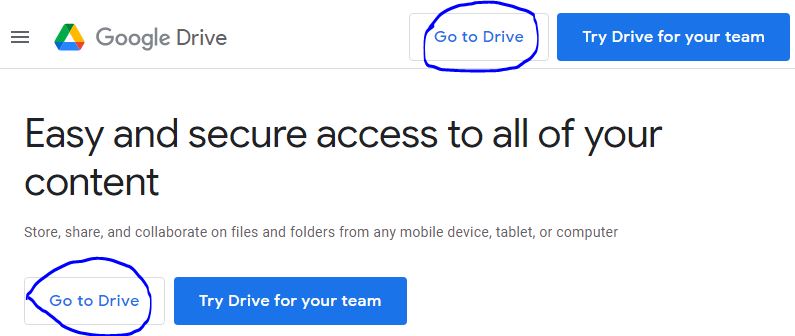
তারপরে সেখানে ক্লিক করার পরে আপনাকে জিমেইল একাউন্ট পুরণ করার একটি পেজ দেওয়া হবে। নিচে দেওয়া ছবির মতো।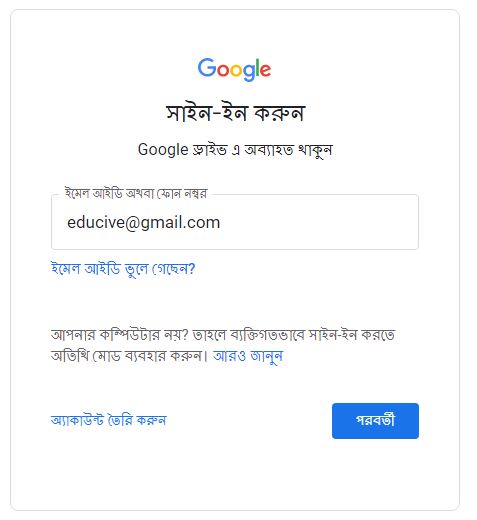
সেখানে আপনার জিমেইল আইডি লিখে পরবর্তী অপশনে ক্লিক করে পাওয়ার্ড টাইপ করে। একটি গুগল ড্রাইভ নিজের নামে পেয়ে যাবেন।
স্টেপ-০২
গুগল ড্রাইভ লগইন করার পরে আপনি নিজের একটি ড্যাশবোর্ড দেখতে পারবেন। সেখানে আপনার কম্পিউটারে ডক্স, পিডিএফ, ইমেজ আকারের ফাইল গুলো দেখতে পারবেন। নিচে দেওয়া ছবির মতো।
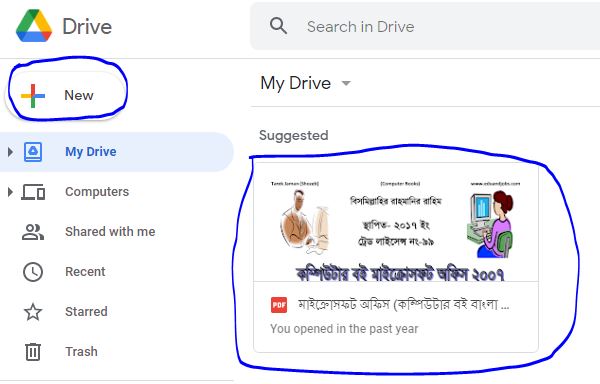
উক্ত ছবিটি দেখলে আপনার সকল ফাইল ভালো করে দেখতে পারবেন। গুগল ড্রাইভ এর নিচে “New” অপশন এর মাধ্যমে আপনার মোবাইল বা কম্পিউটারের নতুন সব ফাইল এই একাউন্টে আপলোড করে সংরক্ষিত করে রাখতে পারবেন।
স্টেপ- ০৩
আপনি যদি কোন ফাইল গুগল ড্রাইভে রাখতে চান? তাহলে ফাইল গুলো ড্রাইভে আপলোড করার জন্য আপনাকে “New” অপশনে ক্লিক করে দিতে হবে।
নিউ অপশনে ক্লিক করার পর আপনি নিজের মোবাইল বা কম্পিউটার এর মেমোরি স্টোরেজ দেখতে পারবেন সেখানে গিয়ে আপনার প্রয়োজনীয় ফাইল আপলোড করতে পারবেন। নিচে দেওয়া ছবির মতো।
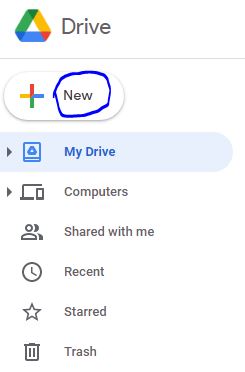
উপরের ছবির মতো new অপশনে ক্লিক করলে File upload, Folder Upload নামে অপশন দেখাবে। আপনি যদি ফাইল দিতে চান তবে ফাইল দিতে পারেন। আর যদি ফোল্ডার আপলোড দিতে চান তবে সেটিও দিতে পারবেন।
তাই আপনি যদি একটি ফাইল আপলোড করতে চানত তাহলে New+File Upload অপশনে ক্লিক করুন। আর যদি আপনি ফোল্ডার আপলোড করতে চান তাহলে Folder upload অপশনে ক্লিক করে নির্বাচন করতে পারেন।
স্টেপ- ০৪
আপনার প্রয়োজনীয় ফাইল বা ফোল্ডার আপলোড করার পরে যদি মোবাইল মেমোরির মতো স্টোরিজ দেখতে চান তবে গুগল ড্রাইভের ড্যাশবোর্ডে গিয়ে নিচের বাদ সাইডে দেখতে পারবেন। নিচে দেওয়া ছবির মতো।
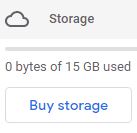
উপরের ছবির মতো দেখতে পারবেন আপনার ড্রাইভে কত টুকু স্টোরেজ আছে এবং কতটুকু খরচ হয়েছে। যেমন আমার ড্রাইভে মাত্র একটি ফাইল আছে তাইল ১৫ জিবির মধ্যে ১৫ জিবিই রয়েছে। এখানে যখন অতিরিক্ত ফাইল আপলোড করা হবে তখন এটি দেখাবে ১৫ জিবির মধ্যে কতটুকু স্টোরেজ লোড হয়েছে।
স্টেপ- ০৫
এখন আপনার প্রশ্ন হতে পারে যে, গুগল ড্রাইভে যে সকল ফাইল সংরক্ষণ করে রাখা হয়। সেগুলো কিভাবে ডাউনলোড করতে হয়। নিচের ফাইল এর মতো ডাউনলোড করতে পারবেন। ছবিটি দেখুন।
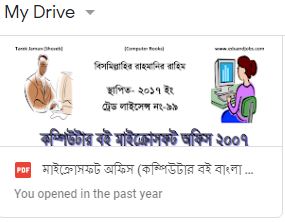
যে কোন ছবি, পিডিএফ ফাইল ড্রাইভ থেকে ডাউনলোড করার জন্য সেই ফাইলের উপর ডাবল ক্লিক করলে আপনাকে একটি অপশন দেখাবে। সেখানে Preview অপশনে ক্লিক করার পরে আপনার ফাইলটি চালু হবে। সেখানে আপনারকে দুইটি অপশন দেওয়া হবে যেমন: প্রিন্ট ও ডাউনলোড। নিচে দেওয়া ছবির মতো।
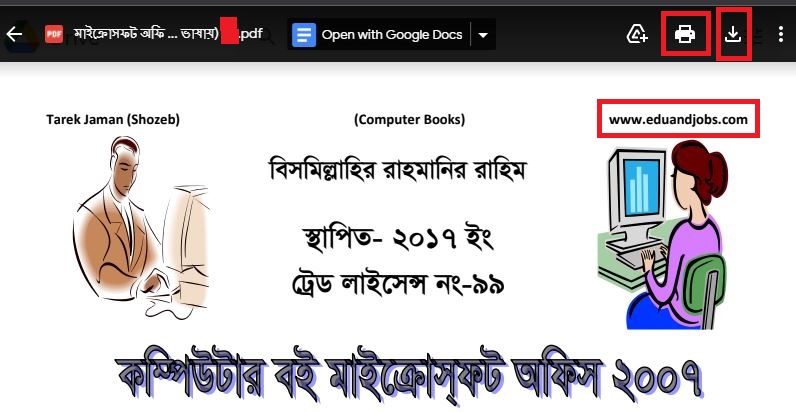
শেষ কথাঃ
আশা করি উক্ত গুগল ড্রাইভ কি? কিভাবে গুগল ড্রাইভ ব্যবহার করতে হয় বিস্তারিত তথ্য জানতে পেরেছেন। আপনি যদি উক্ত লেখা গুলো মনযোগ দিয়ে পড়েন তবে আপনিও এটি গুগল ড্রাইভ একাউন্ট তৈরি করে বিভিন্ন প্রকার ফাইল আপলোড করে রাখতে পারবেন।
আমাদের এখানে গুগল ড্রাইভের পোস্টটি পড়ার জন্য ধন্যবাদ। আপনি এটি পড়ে উপকৃত হন তবে আপনার বন্ধুদের সাথে শেয়ার করতে ভুলবেন না। ধন্যবাদ।

![Google Drive কি? কিভাবে গুগল ড্রাইভ ব্যবহার করব [বিস্তারিত এখানে]](https://expartjobs.com/wp-content/uploads/2021/12/google-dirve-1.jpg)